怎样用PS设计红色中国风易拉宝
发布时间:暂无
1、本节课讲解红色中国风品牌排版配色,本节课中用到的素材,会放置在素材包内,请各位学员点击右侧黄色按钮自行下载安装。

2、首先我们软件,设置一下画布的尺寸并进行一个保存,如图所示。
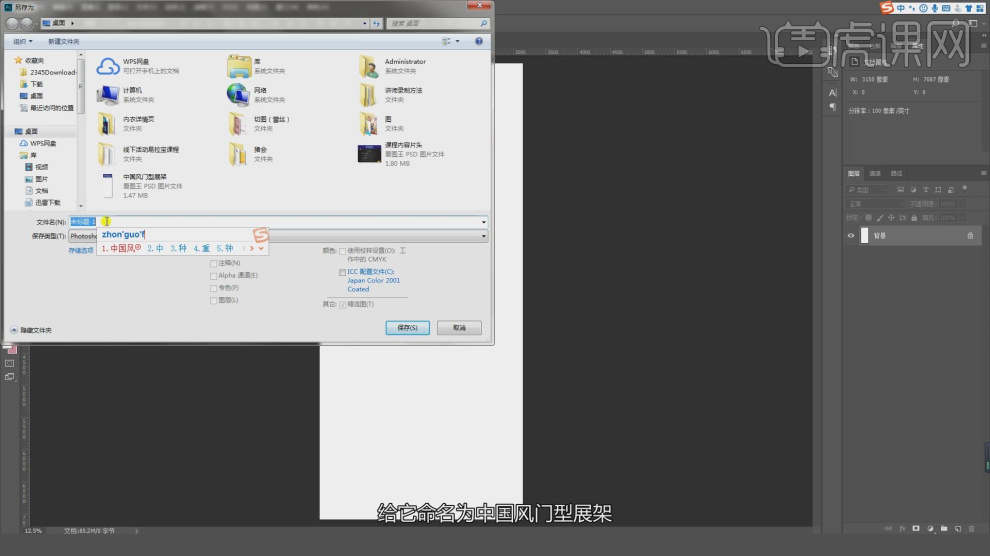
3、利用矩形绘制一个参考,如图所示。
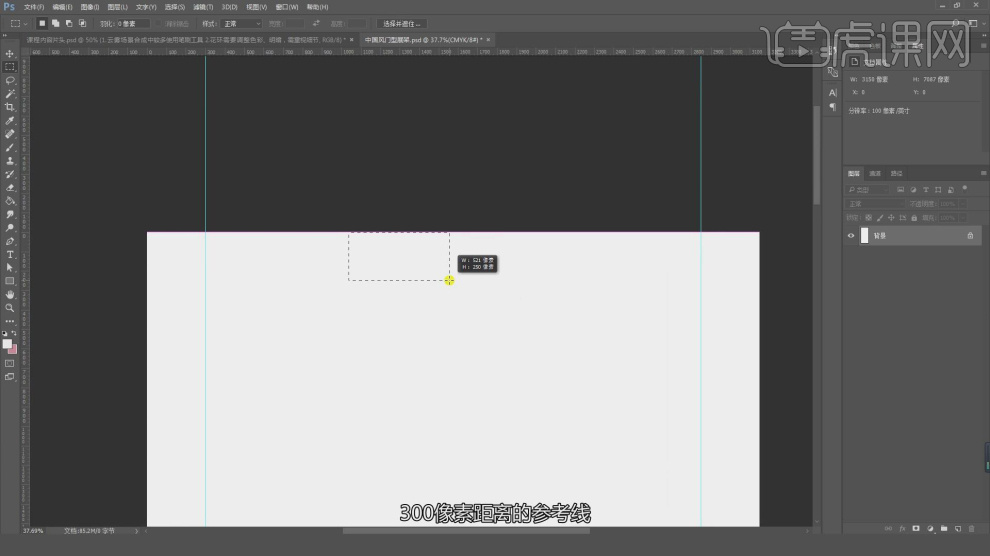
4、利用矩形下拉一个参考线,如图所示。
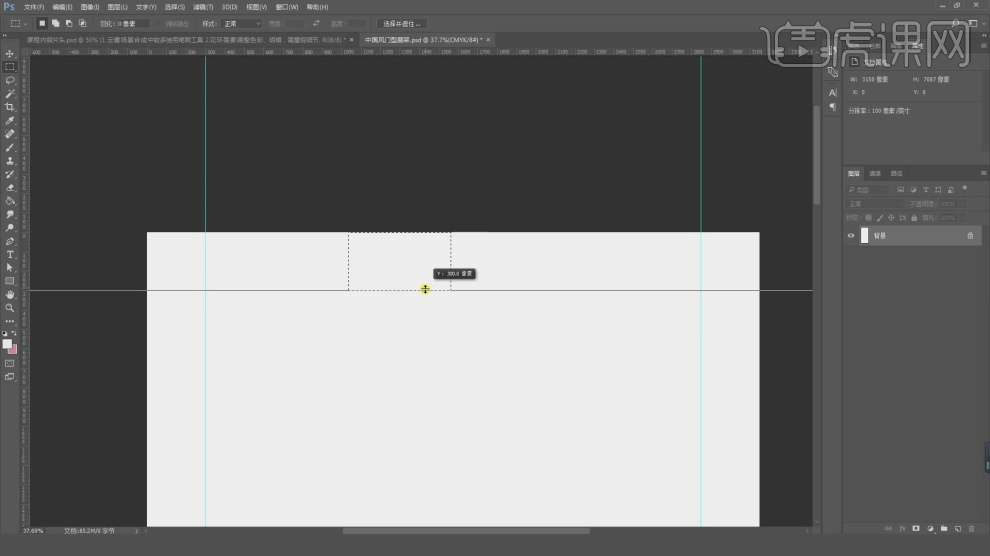
5、然后将素材文字载入进来,如图所示。
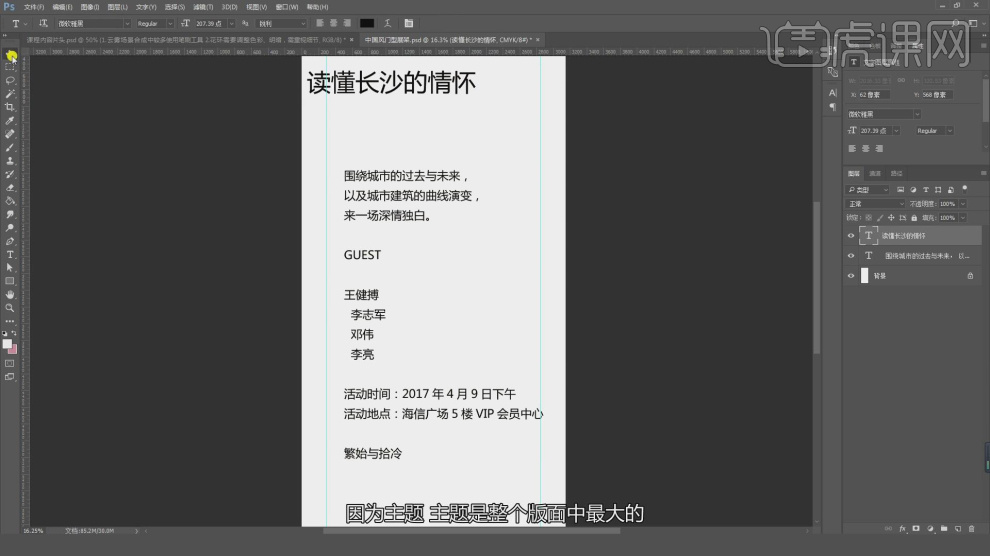
6、选择素材调整素材的位置,如图所示。
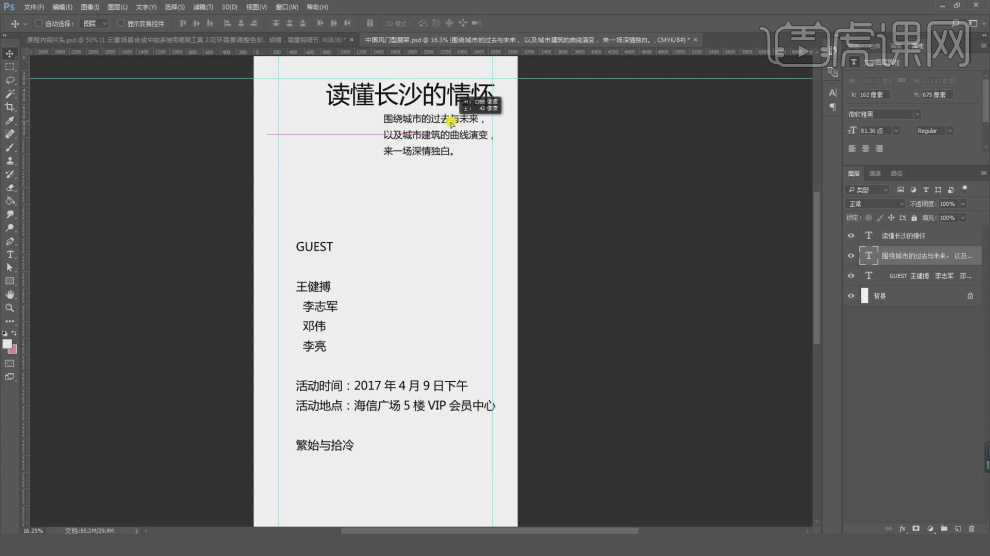
7、将下载好的素材文件载入进来,如图所示。

8、素材载入进来后,给素材添加一个【蒙版】然后使用画笔进行一个绘制,如图所示。
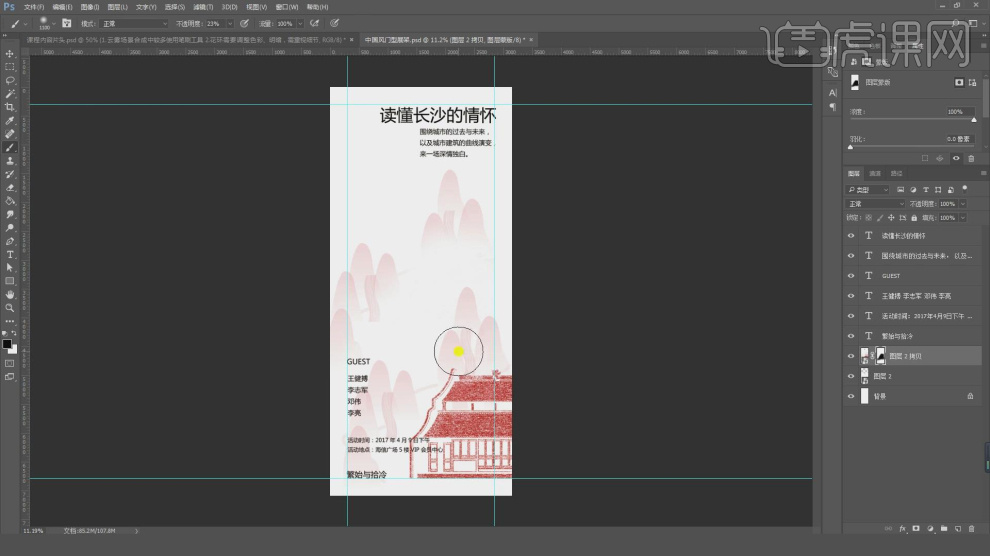
9、继续选择文字素材,调整文字的大小和位置,如图所示。

10、使用变形工具,调整文字的大小,如图所示。

11、选择载入进来的文字,修改文字的样式,如图所示。

12、继续我们选择文字,修改文字的大小,如图所示。
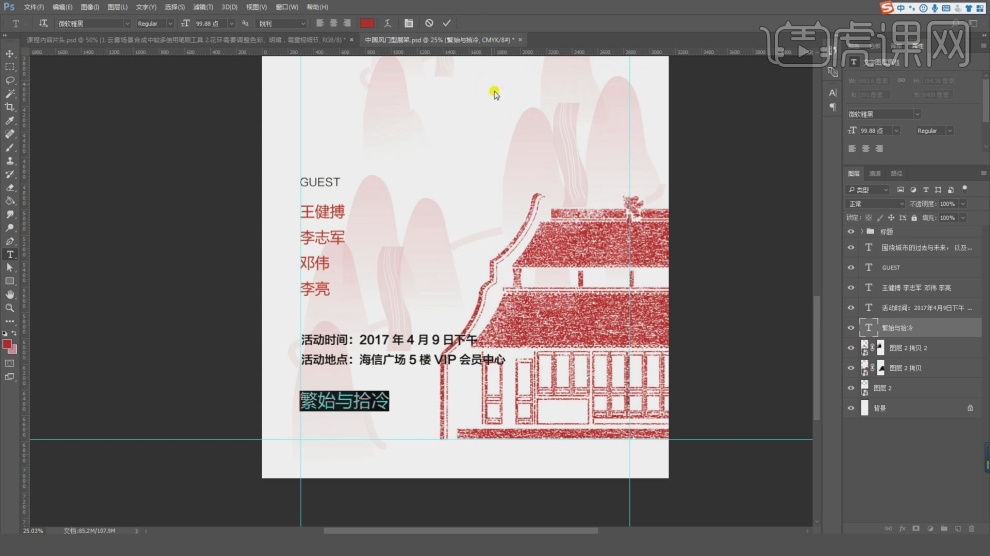
13、修改色块的颜色信息,如图所示。

14、然后将素材图片载入进来,如图所示。
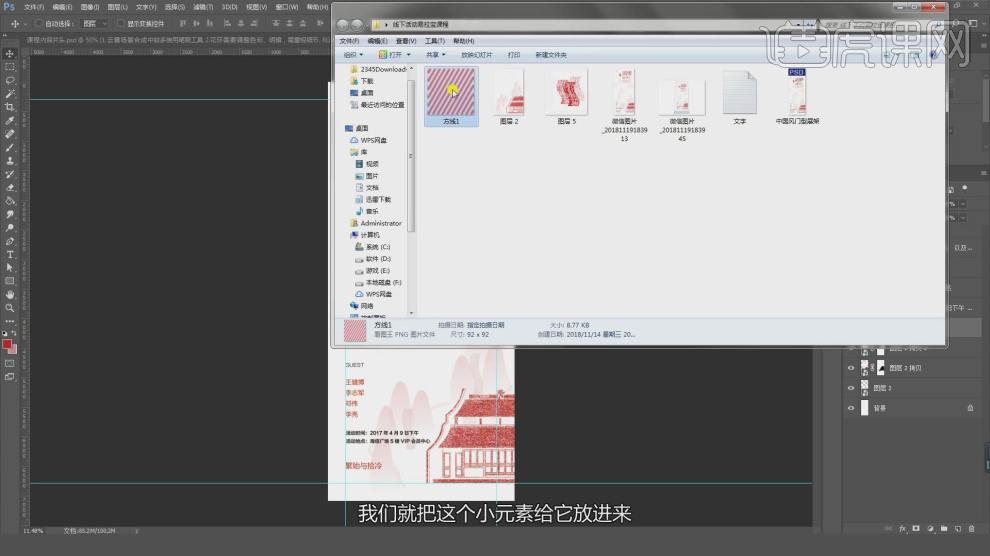
15、复制图片素材,调整他的大小,如图所示。

16、继续使用【变形】调整图片的大小,如图所示。

17、最终效果。







